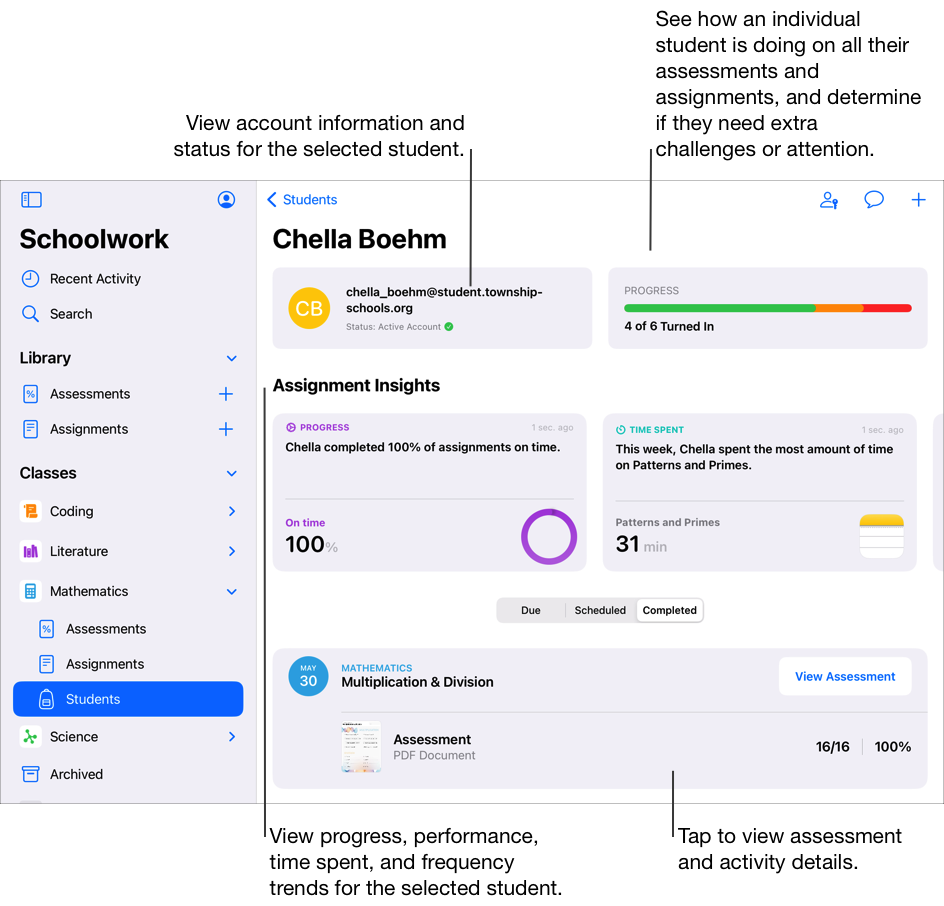Triedy, úlohy a študenti v aplikácii Škola
Aplikácia Škola na postrannom paneli automaticky načíta všetky vaše triedy z Apple School Managera. Ak vám školská správa IT priradila v Apple School Manageri oprávnenie „Vytvárať, upravovať a odstraňovať triedy“, môžete v aplikácii Škola pridávať, upravovať, odstraňovať, archivovať a vymazávať triedy. Ak sa na postrannom paneli nezobrazujú žiadne triedy alebo ak chcete zmeniť informácie v učiteľskom či študentskom účte, kontaktujte školskú správu IT.
Ak chcete vytvoriť a zadať prácu študentom, začnite výberom typu úlohy. V závislosti od vybraného typu úlohy aplikácia škola vytvorí zadanie aleboprácu. Pomocou zadaní môžete študentom posielať informácie a aktivity ako domáce úlohy. Môžete napríklad poslať jednej osobe alebo celej triede zadanie s pokynmi, aby si pozreli priložený film, odoslali esej alebo dokončili úlohu v aplikácii, ktorá poskytuje informácie o pokroku študentov. Pomocou prác môžete zistiť, do akej miery študent porozumel vyučovacej látke, téme alebo lekcii, a rýchlo si overiť vyučovacie stratégie a zdroje pre ďalšiu výučbu.
Aplikácia Škola zobrazí informácie o triede, zadaniach, hodnoteniach a študentoch v rôznych zobrazeniach:
Posledná aktivita: Položka Posledná aktivita poskytuje prístup k zadaniam aj hodnoteniam vo všetkých triedach.
Hodnotenia: Položka Hodnotenia umožňuje pozrieť si hodnotenia vo všetkých triedach.
Zadania: Položka Zadania umožňuje pozrieť si zadania vo všetkých triedach.
[názov triedy]: V zobrazení [názov triedy] vidíte zadania a hodnotenia súvisiace s vybranou triedou, ako aj študentov z triedy.
Archivované: V zobrazení archívy triedy vidíte archívne kópie (určené len na čítanie) zadaní a hodnotení z tried, ktoré ste z aplikácie Škola alebo Apple School Managera odstránili.
V týchto zobrazeniach môžete filtrovať Koncepty, Importované, Naplánované, Poslané, Dokončené a Obľúbené. Pripnuté položky sa vždy zobrazia v hornej časti zobrazenia.
Poznámky:
Informácie o učiteľoch a študentoch sa v Apple School Manageri automaticky synchronizujú s aplikáciou Škola. Aplikácia Škola prostredníctvom aktualizácií zohľadňuje a reflektuje študentské presuny do tried a z tried v Apple School Manageri.
V dolnej časti postranného panela si môžete pozrieť stav aplikácie Škola. Keď na postrannom paneli, v zobrazení Posledná aktivita, v zobrazení Knižnica alebo v zobrazení triedy potiahnete prstom nadol, obsah aplikácie Škola a správy o stave sa aktualizujú.
Zameranie sa na triedu
Na postrannom paneli aplikácie Škola zobrazte všetky svoje triedy a potom klepnite na [názov triedy] otvorte triedu, na ktorú sa chcete zamerať. Ak ste vy, iný vyučujúci alebo školská správa IT odstránili z aplikácie Škola alebo z Apple School Managera nejaké triedy, zobrazia sa príslušné archívy tried.
V aplikácii Škola
 klepnite na postrannom paneli na [názov triedy].
klepnite na postrannom paneli na [názov triedy].Keď študentky a študenti pracujú na aktivitách, môžete sa pozrieť, ako vaša trieda pokročila pri plnení zadania, a zistiť, kto potrebuje náročnejšie úlohy, alebo naopak vašu pomoc. Takisto si môžete pozrieť, ktorí študenti odovzdali zadanie, a overiť si svoje vyučovacie stratégie a zdroje pre ďalšiu výučbu.
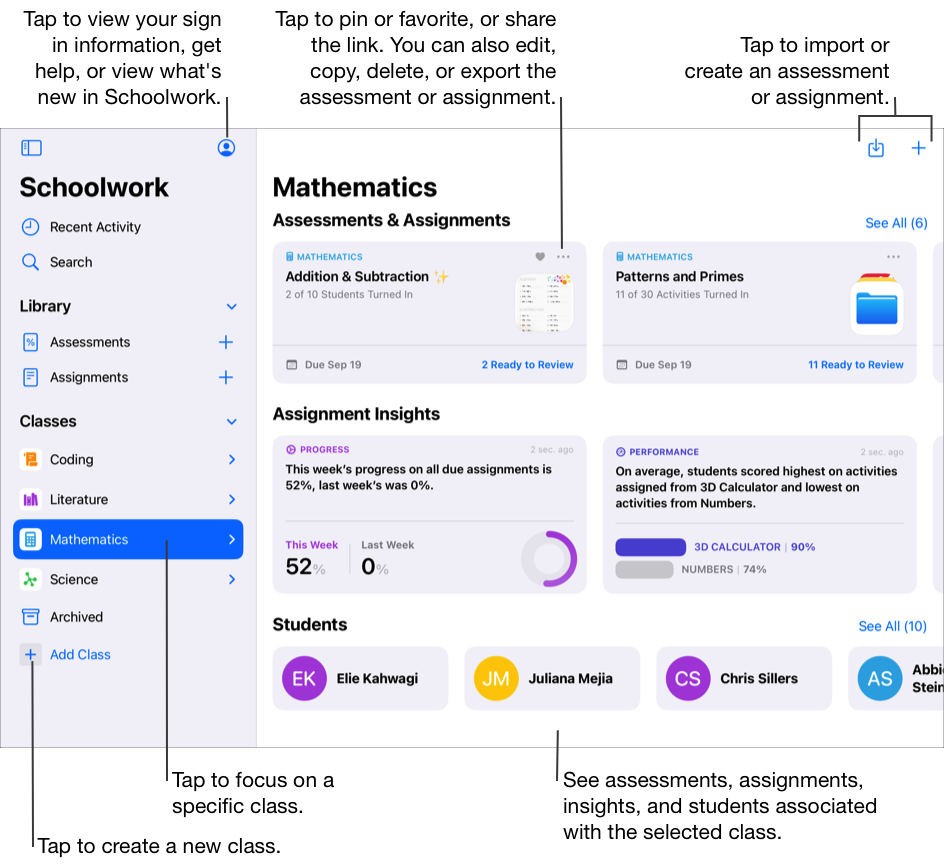
Zameranie sa na konkrétne zadania
Ak chcete zobraziť všetky zadania na všetkých hodinách, použite položku Zadania na postrannom paneli. V zobrazení Zadania môžete obsah vyfiltrovať na Koncepty, Importované, Naplánované, Odoslané, Dokončené a Obľúbené. Pripnuté zadania sa vždy zobrazia v hornej časti zobrazenia.
Ak chcete vytvoriť nové zadanie, klepnite na ![]() v pravom hornom rohu okna. Ak chcete zadanie importovať z aplikácie tretej strany, študijného systému alebo zadania v aplikácii Škola, ktoré s vami zdieľal iný učiteľ, klepnite na
v pravom hornom rohu okna. Ak chcete zadanie importovať z aplikácie tretej strany, študijného systému alebo zadania v aplikácii Škola, ktoré s vami zdieľal iný učiteľ, klepnite na 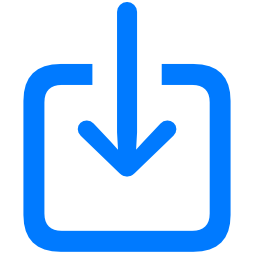 v pravom hornom rohu okna.
v pravom hornom rohu okna.
V aplikácii Škola
 klepnite na postrannom paneli na položku Zadania.
klepnite na postrannom paneli na položku Zadania.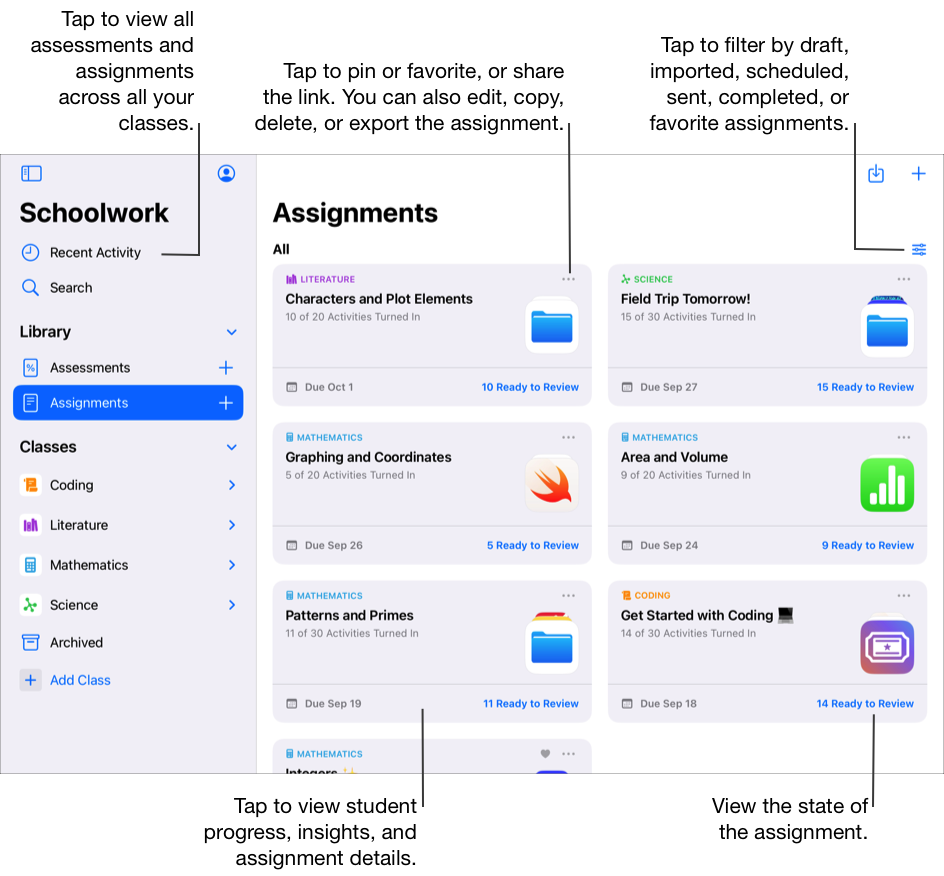
Zameranie sa na hodnotenia
Ak chcete zobraziť všetky práce na všetkých hodinách, použite položku Práce na postrannom paneli. V zobrazení Práce môžete obsah vyfiltrovať na Koncepty, Importované, Naplánované, Odoslané, Dokončené a Obľúbené. Pripnuté práce sa vždy zobrazia v hornej časti zobrazenia.
Ak chcete vytvoriť novú prácu, klepnite na ![]() v pravom hornom rohu okna. Ak chcete prácu importovať z aplikácie tretej strany, študijného systému alebo zadania v aplikácii Škola, ktoré s vami zdieľal iný učiteľ, klepnite na
v pravom hornom rohu okna. Ak chcete prácu importovať z aplikácie tretej strany, študijného systému alebo zadania v aplikácii Škola, ktoré s vami zdieľal iný učiteľ, klepnite na 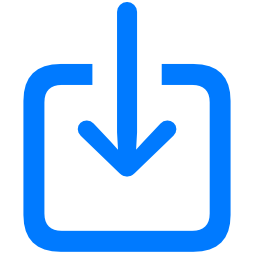 v pravom hornom rohu okna.
v pravom hornom rohu okna.
V aplikácii Škola
 klepnite na postrannom paneli na položku Hodnotenia.
klepnite na postrannom paneli na položku Hodnotenia.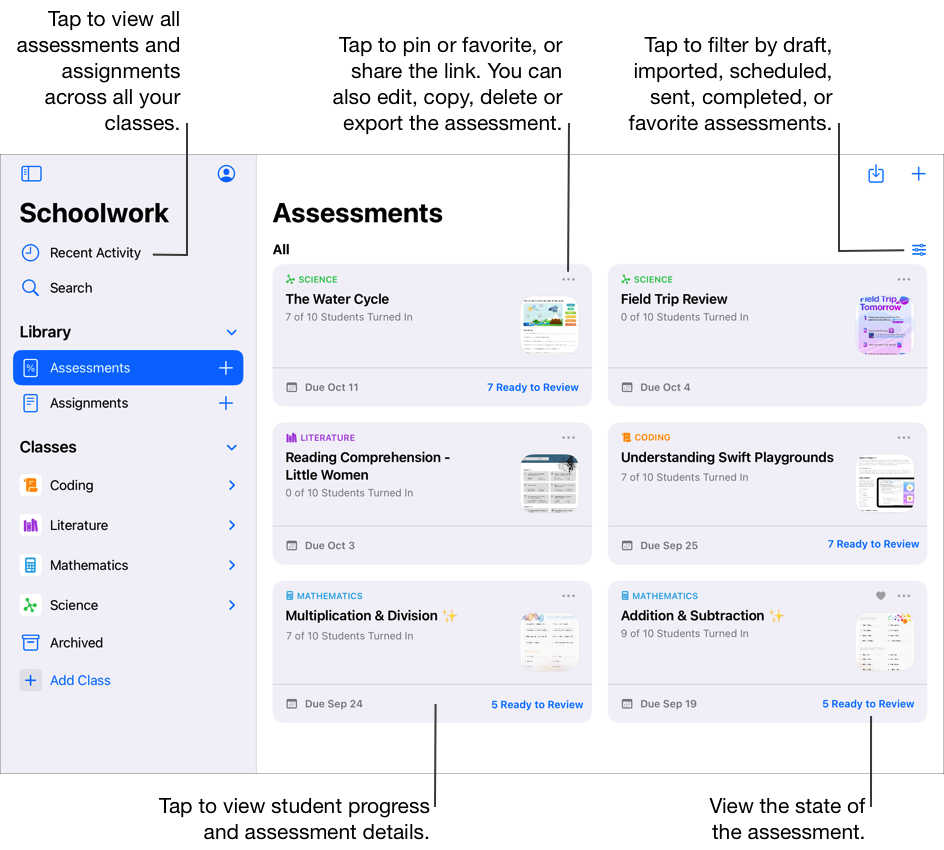
Zameranie na študenta
V zobrazení pokroku študenta sa môžete pozrieť, ako sa študentom darí v rámci zadaní, aktivít a prác. Keď sa pozriete, ako sa im darí, môžete aktivity upraviť podľa ich potrieb.
V aplikácii Škola
 klepnite na postrannom paneli na rozbaľovaciu šípku vedľa triedy, klepnite na Študenti a potom klepnite na študenta.
klepnite na postrannom paneli na rozbaľovaciu šípku vedľa triedy, klepnite na Študenti a potom klepnite na študenta.